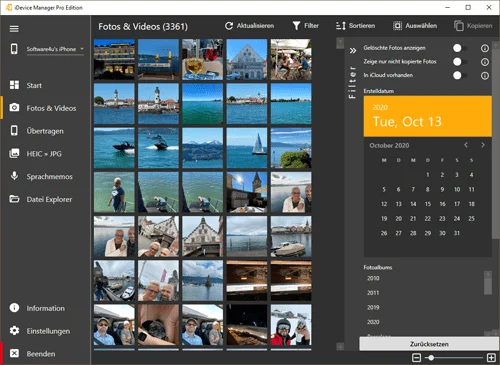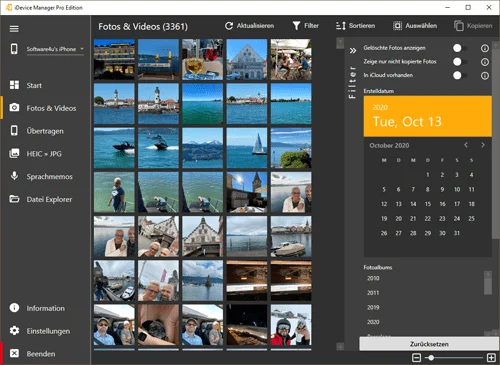Fotos und Videos vom iPhone auf PC übertragen – Schritt-für-Schritt-Anleitung
Schritt 1: iDevice Manager installieren
Laden Sie die aktuelle Version des iDevice Managers direkt von
software4u.de herunter. Die Installation dauert weniger als eine Minute.
Schritt 2: iPhone anschließen
Verbinden Sie Ihr iPhone mit dem PC über das USB-Kabel. Ihr Gerät wird automatisch erkannt – keine manuelle Einrichtung erforderlich.
Schritt 3: Fotos & Videos anzeigen lassen
Nach dem Start zeigt der iDevice Manager sofort Ihre iPhone-Fotos und Videos an – sortiert nach Alben, Datum und Aufnahmeort.
Schritt 4: Dateien auswählen
Wählen Sie einzelne oder mehrere Bilder aus. Über die Such- und Filterfunktion finden Sie Ihre Aufnahmen in Sekunden.
Schritt 5: Zielordner bestimmen
Legen Sie fest, wohin die Dateien kopiert werden sollen: auf den PC, eine externe Festplatte oder direkt in die Cloud (z. B. OneDrive oder Dropbox).
Schritt 6: HEIC-Konvertierung aktivieren (optional)
Falls Sie Ihre Fotos im HEIC-Format aufgenommen haben, konvertiert der iDevice Manager diese automatisch in JPEG – kompatibel mit allen Windows-Anwendungen.
Schritt 7: Übertragung starten
Ein Klick genügt – Ihre Fotos und Videos werden sicher übertragen. Ohne iTunes. Ohne Cloud. Ohne Risiko.
Wichtig!
Wenn du in deinem iPhone die iCloud Fotobibliothek aktiviert hast, dann sind nicht alle Originalfotos auf dem Gerät. Was du im iDevice Manager siehst, sind nur Vorschaubilder (Thumbnails), genau wie auf dem iPhone selbst. Das Übertragen der iPhone Fotos die in der iCloud sind, ist nicht möglich. Du musst die iCloud Fotobibliothek in deinem iPhone deaktivieren.